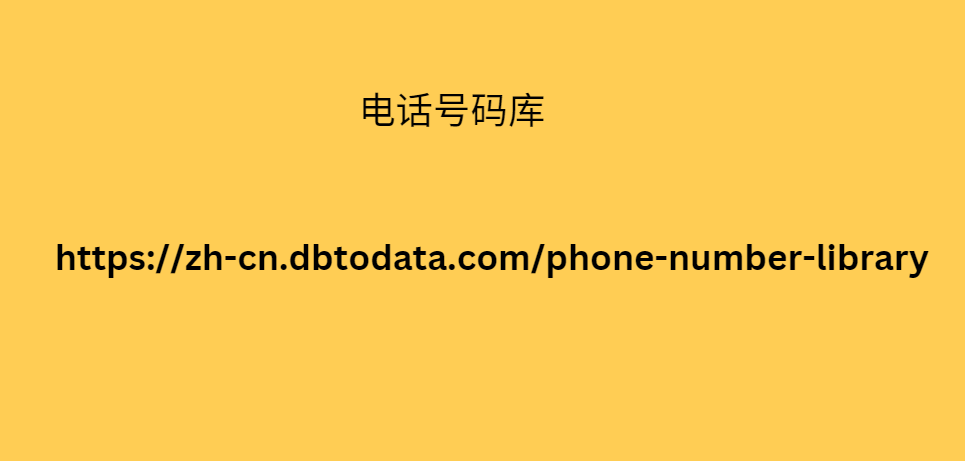嘿伙计们。在使用智能手机之前,我已经使用 Android 手机近五年了。我昨天收到了新的苹果设备,因为我想使用它们而不是我之前提到的操作系统。我姐姐告诉我,我可以使用 iMessage 功能从一台 Apple 设备向另一台设备发送消息。您能帮助我在 Apple 设备上执行 iMessage 登录吗?非常感谢。
iMessage 是一项适用于所有 Apple 设备的功能。它允许您通过 电话号码库 互联网连接发送消息。问题是:如何在 Apple 设备上登录 iMessage?继续查看本文中的方法以了解具体操作方法。
iMessage 登录:您必须了解的综合指南
指导
指南清单
第 1 部分. iPhone/iPad 上的 iMessage 登录
第 2 部分. Mac 上的 iMessage 登录
第 3 部分。额外提示:如何使用 FoneLab iPhone Data Recovery 恢复 iMessage
第 4 部分. iMessage 登录常见问题解答
第 1 部分. iPhone/iPad 上的 iMessage 登录
iPhone 和 iPad 是使用 iMessage 发送短信时使用方便的 Apple 设备。因素是它们很方便。大多数时候我们可以徒手处理它们,而不需要将它们放在桌子上或其他东西上。
iMessages 是一项可帮助您跨 Apple 设备发 支持无人机和机器人 送消息的功能。您只需在“设置”应用程序中打开该功能即可。如果您在 iMessage 上已有数据,则可以通过登录相应的 Apple ID 在 iPhone 和 iPad 上恢复数据。请按照以下说明了解如何登录 iMessage。
步骤1要打开iMessage功能,您只需访问主屏幕上的“设置”应用程序即可。然后会出现选项来帮助您的 iPhone 和 iPad 顺利工作。稍后,向下滑动屏幕并点击“消息”应用程序图标。在列表中的所有选项中切换到iMessage按钮。
打开消息
步骤2如果您已经拥有 iMessage 功能的数据,那么就可以在 iPhone 或 iPad 上访问您的消息了。您只需前往“设置”应用并使用用于 iMessage 的 Apple ID 登录即可。请正确输入凭据,以避免将来出现问题。
步骤3然后点击主界面顶部的帐户名称。稍后您将被引导至新界面。选择iCloud按钮,然后选择下一个选择列表中的“显示全部”按钮。稍后打开通知。
打开 icloud 通知
iOS 版 FoneLab
iOS 版 FoneLab
使用 iOS 版 FoneLab,您可以从 iCloud 或 iTunes 备份或设备中恢复丢失/删除的 iPhone 数据,包括照片、联系人、视频、文件、WhatsApp、Kik、Snapchat、微信以及更多数据。
轻松恢复照片、视频、联系人、WhatsApp 和更多数据。
恢复前预览数据
iPhone、iPad 和 iPod touch 均可使用。
免费下载 免费下载 了解更多
第 2 部分. Mac 上的 iMessage 登录
iMessage 也可以在 Mac 上使用!上述 Apple 设备上此功 asb名录 能的好处是,您可以在更大的屏幕上工作时向某人发送文本。原因是 Mac 通常用于完成学校和工作任务。此过程很方便,因为其过程与前一个过程几乎相同。 Apple ID 是您需要满足的唯一要求。
为了获得更好的结果,请按照以下详细步骤了解如何在 Mac 上重新登录 iMessage。快点。
步骤1单击 Mac 屏幕左上角的 Apple 图标。然后选择“系统偏好设置”按钮以查看更多设置。或者,您可以使用Mac Launchpad 的搜索栏部分并搜索系统偏好设置 程序。